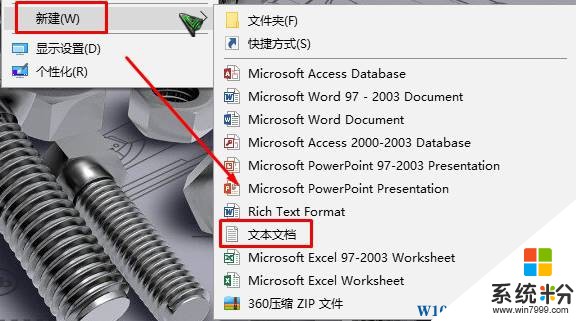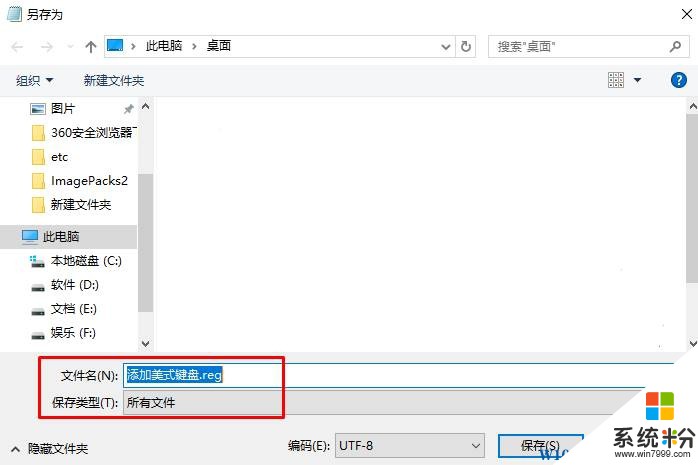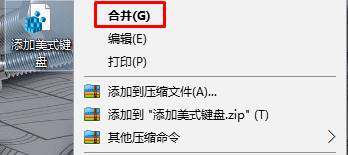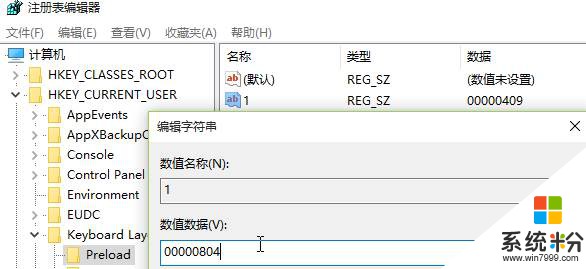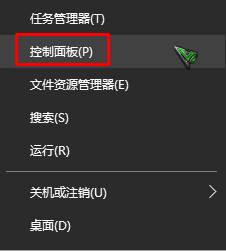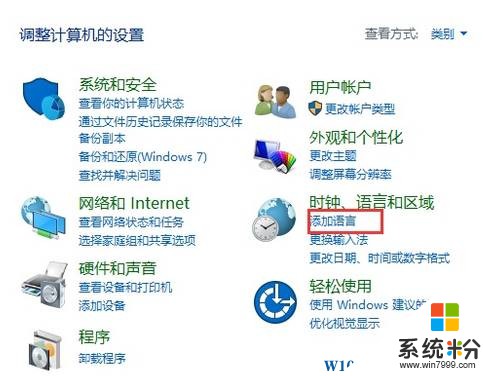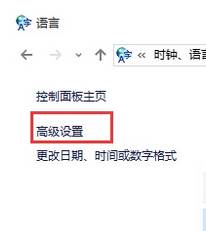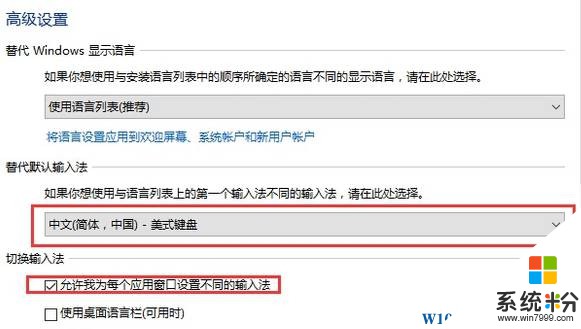在Win10操作係統中,該如何添加【美式鍵盤】?由於win10係統默認情況下沒有【美式鍵盤】,在我們輸入英文的時候顯得非常的不方便。在本文中【係統粉】給大家介紹下添加美式鍵盤的方法,有需要的用戶一起隨小編往下看吧。
步驟:
1、在桌麵新建一個【文本文檔】;
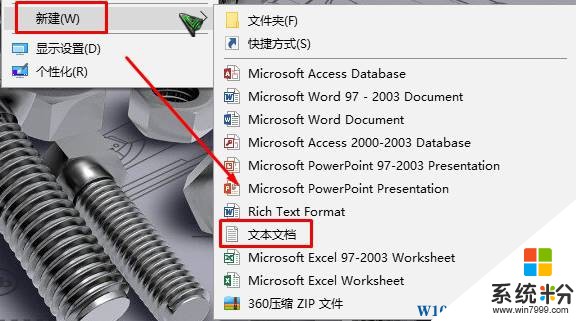
2、打開新建文本文檔,將以下代碼複製進去:
Windows Registry Editor Version 5.00
[HKEY_CURRENT_USER\Keyboard Layout]
[HKEY_CURRENT_USER\Keyboard Layout\Preload]
"1"="00000804"
"2"="d0010804"
[HKEY_CURRENT_USER\Keyboard Layout\Substitutes]
"00000804"="00000409"
"d0010804"="00000804"
[HKEY_CURRENT_USER\Keyboard Layout\Toggle]
3、點擊左上角的【文件】—【另存為】,將底部【保存類型】修改為【所有文件】,將文件名修改為:添加美式鍵盤.reg ,然後點擊【保存】;
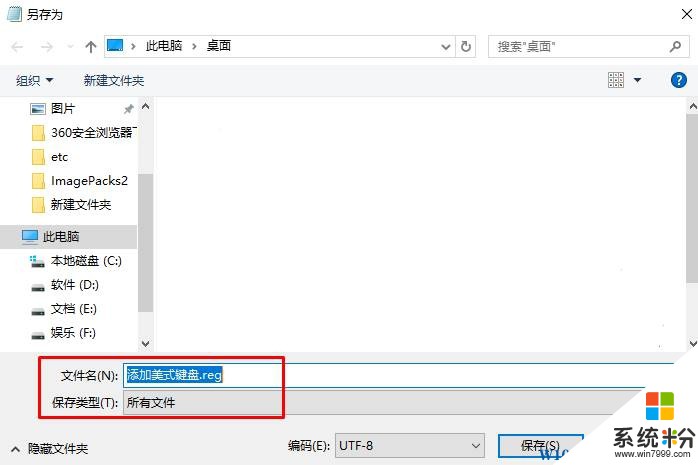
4、單擊右鍵,選擇合並,在彈出的框中點擊是即可。
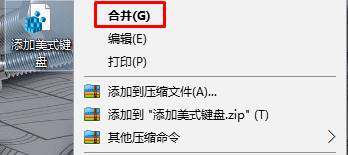
如果無法添加的話我們可以打開注冊表,展開:HKEY_CURRENT_USER\KeyboardLayout\Preload,修改“1”的鍵值為“00000804”,然後在Substitutes項中新建字符串值,名稱為“00000804”,鍵值為“00000409”,關閉注冊編輯器,注銷後重新登錄。
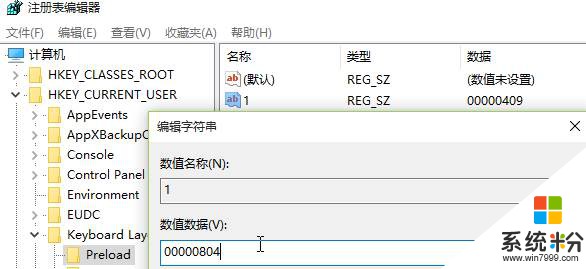
5、在開始菜單上單擊右鍵,點擊【控製麵板】;
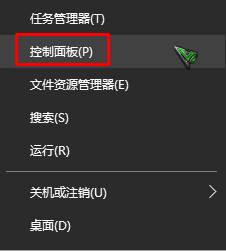
6、在控製麵板中點擊【添加語言】;
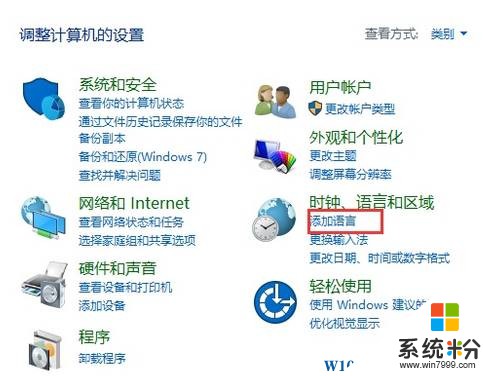
7、在左側點擊【高級設置】;
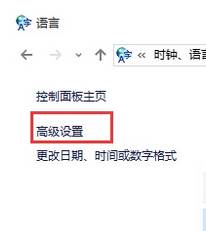
8、將【替代默認輸入法】設置為“中文(簡體中文)-美式鍵盤”,並勾選“允許我為每個應用窗口設置不同的輸入法” 點擊保存即可。
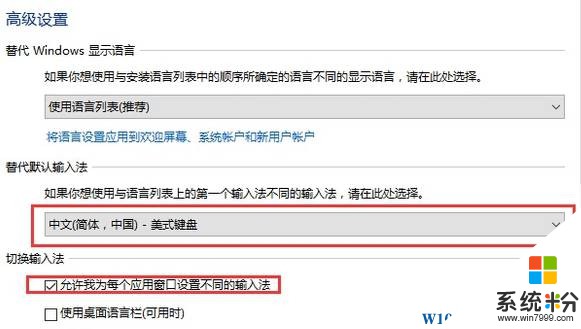
設置完成後我們就可以使用“Ctrl+Shift”或者“Win+空格”將來切換美式鍵盤了。